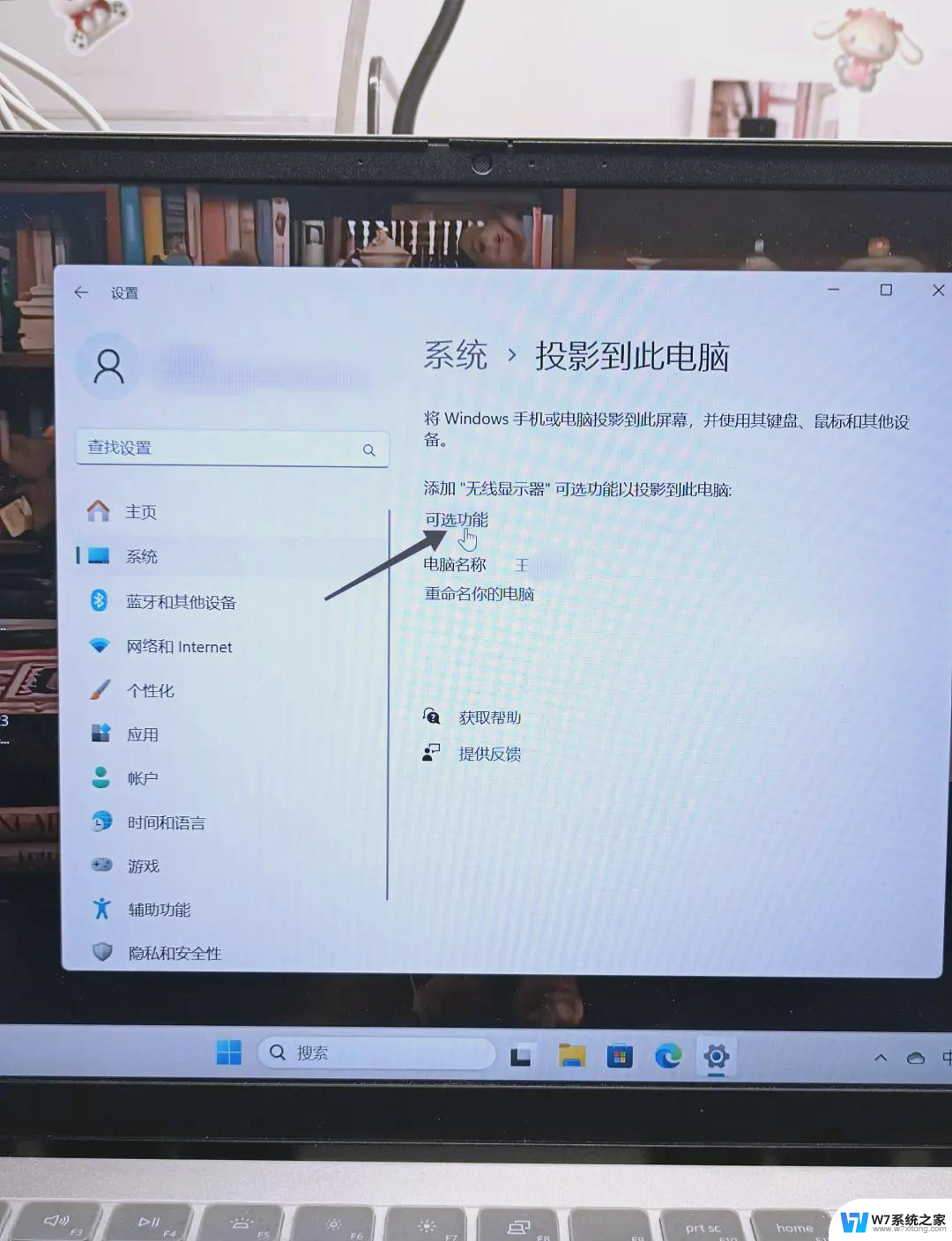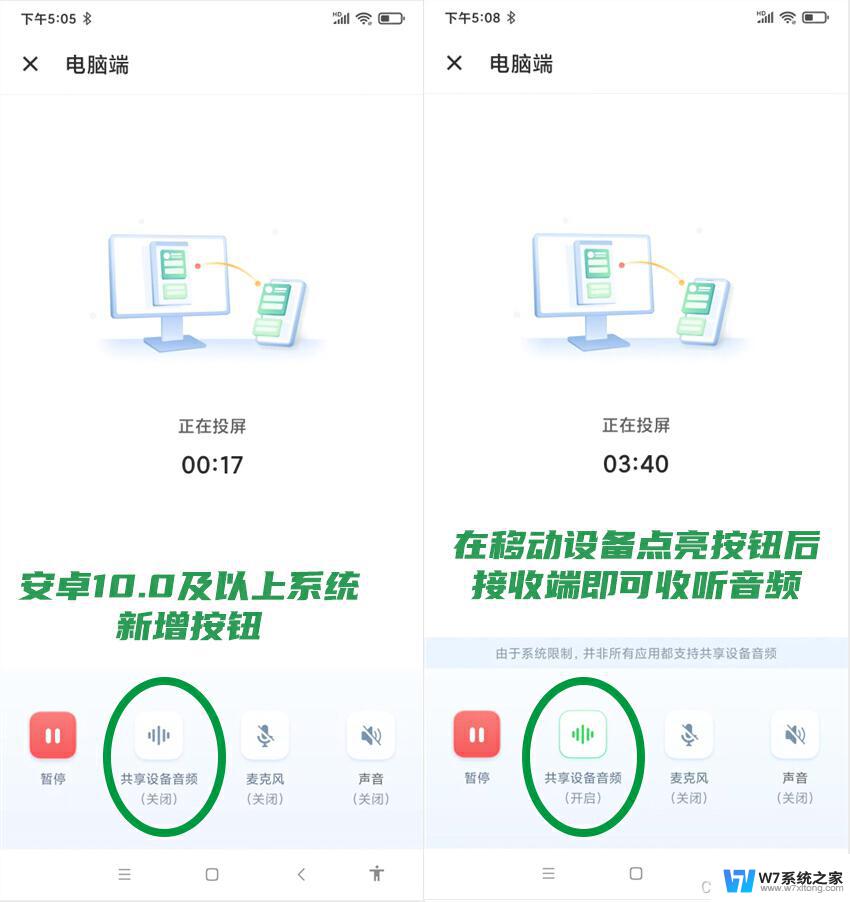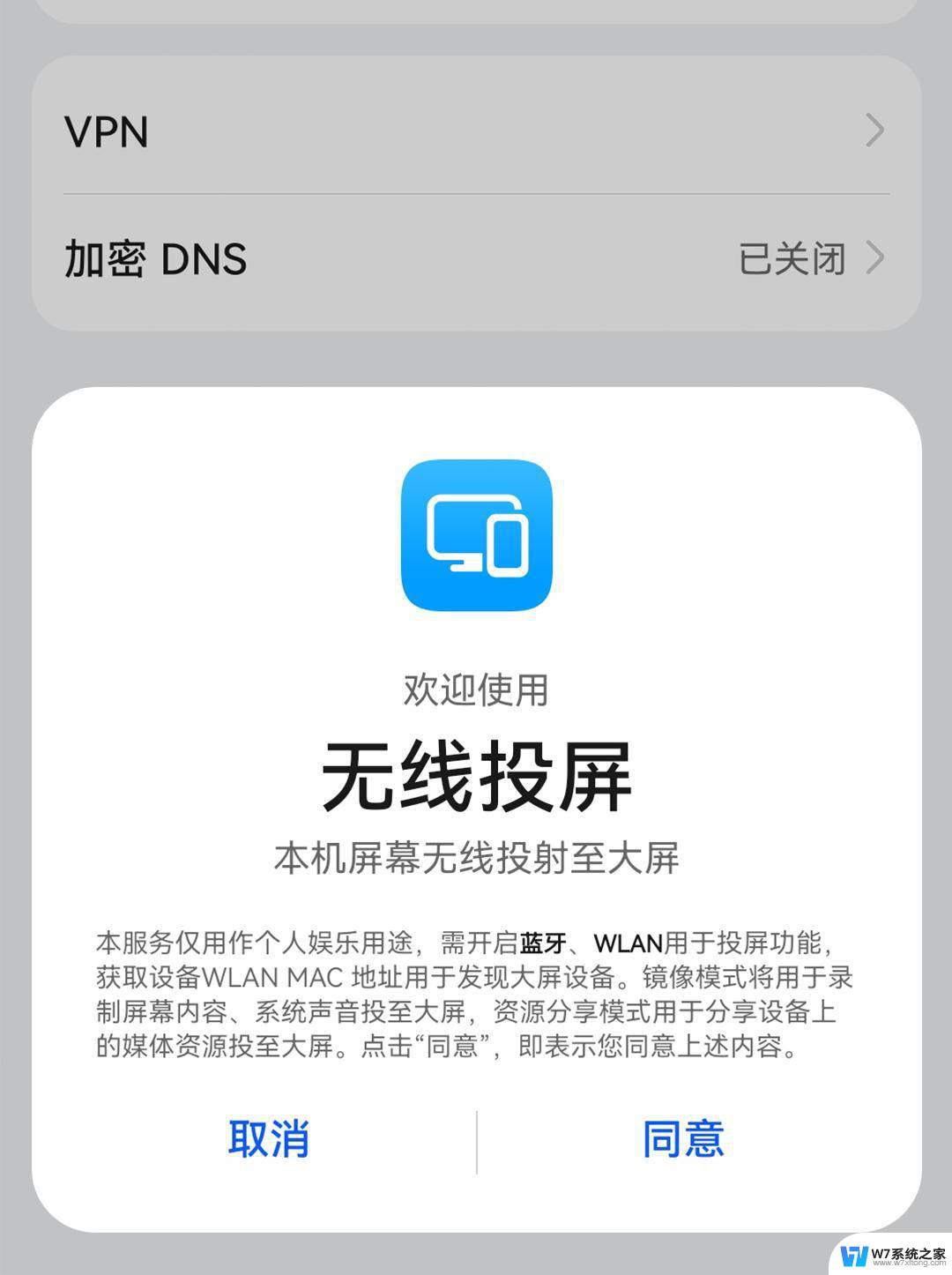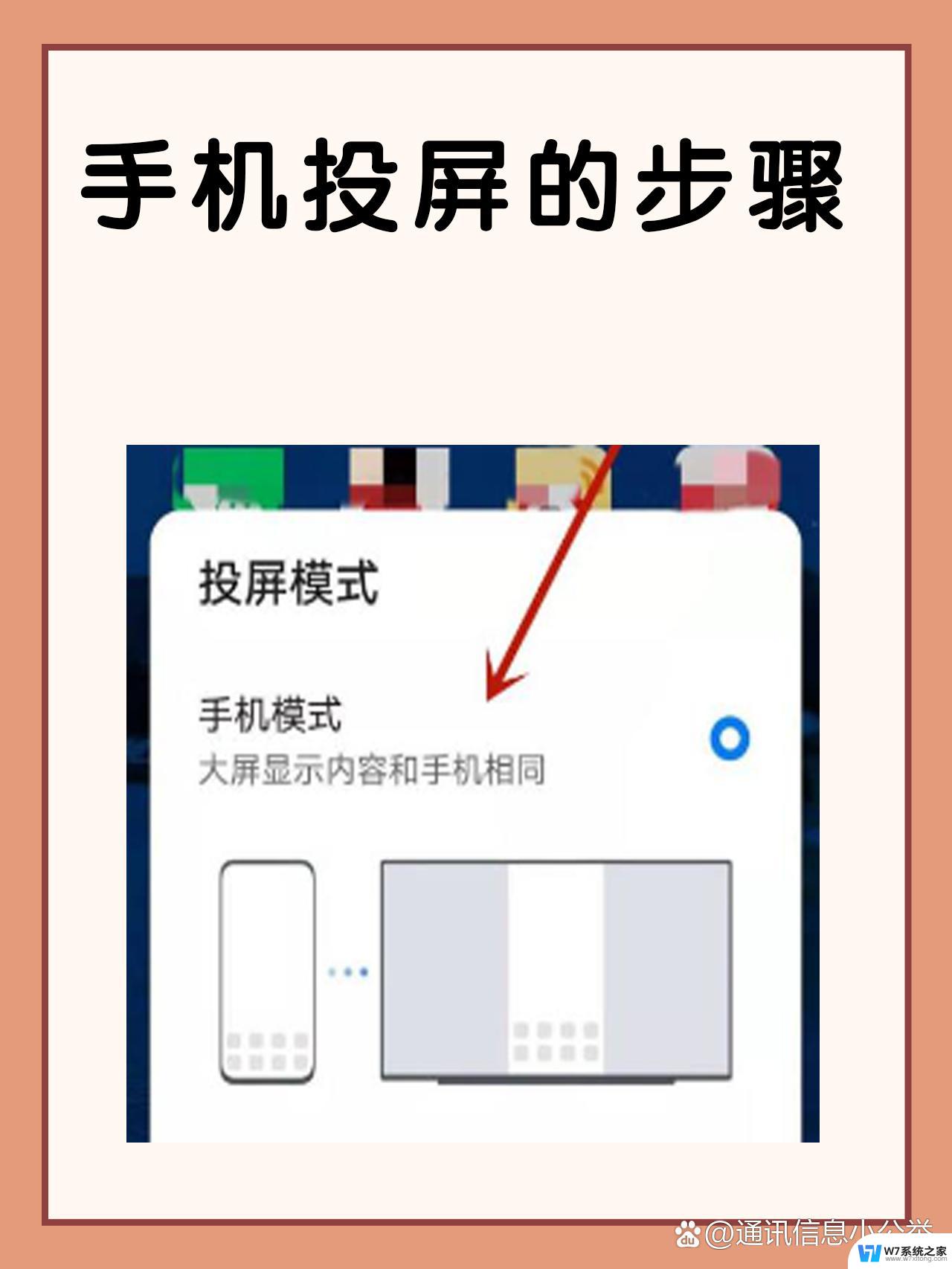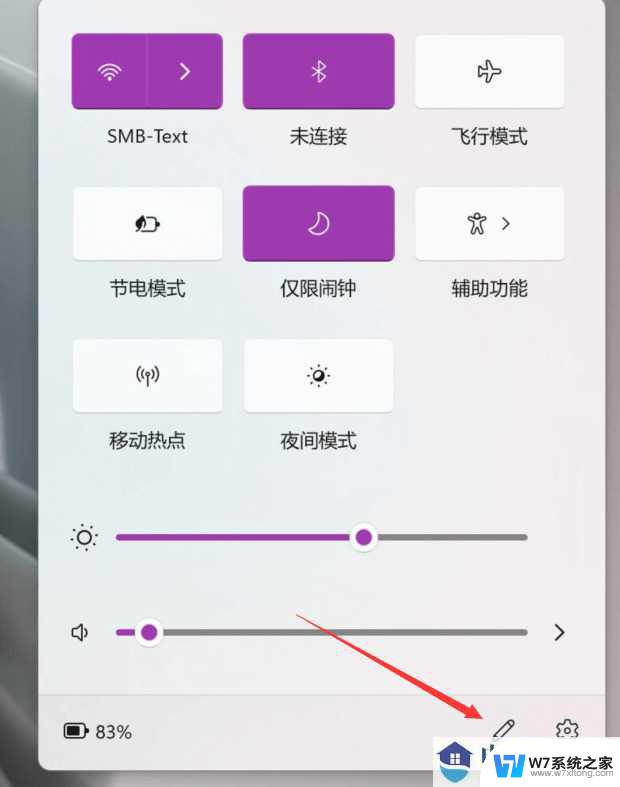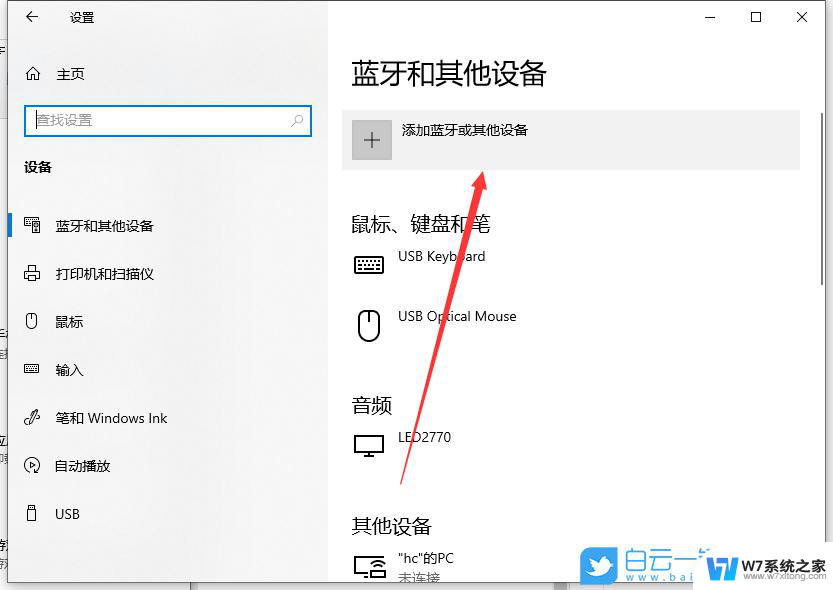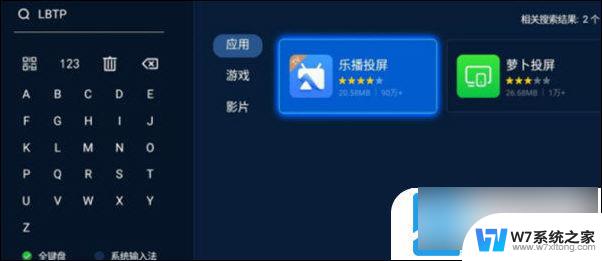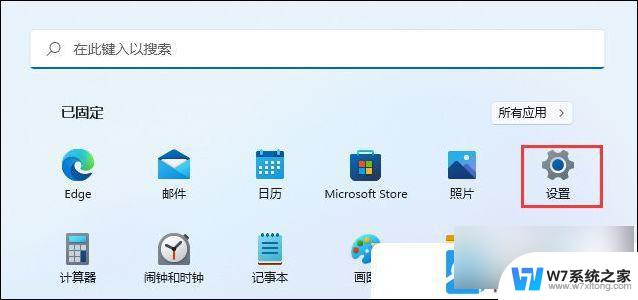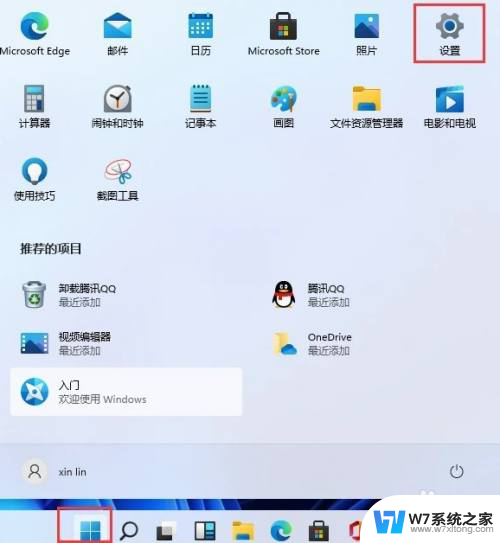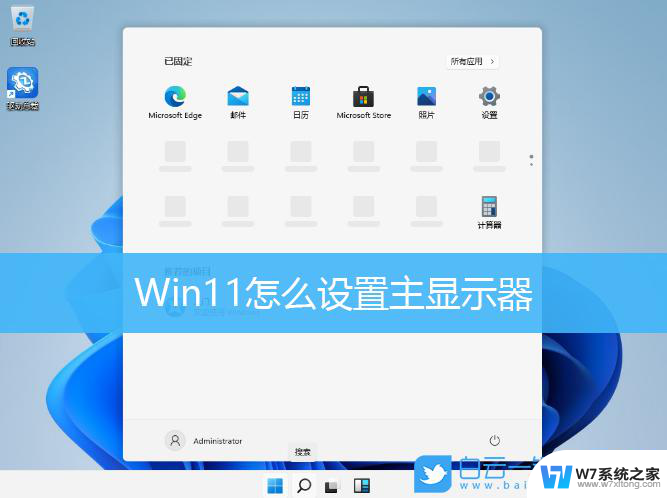win11台式机 手机投屏 手机电脑投屏教程
随着Win11系统的推出,台式机投屏功能成为了用户日常生活中的一大亮点,通过手机投屏,用户可以将手机上的内容无线投射到台式机屏幕上,实现更加便捷的操作和观看体验。手机电脑投屏教程也逐渐成为了人们学习和工作中不可或缺的技能之一。通过学习投屏教程,用户可以更好地利用各种设备的功能,提升工作效率和生活品质。愿意体验这一便捷功能的用户们,赶快来学习手机投屏的方法吧!
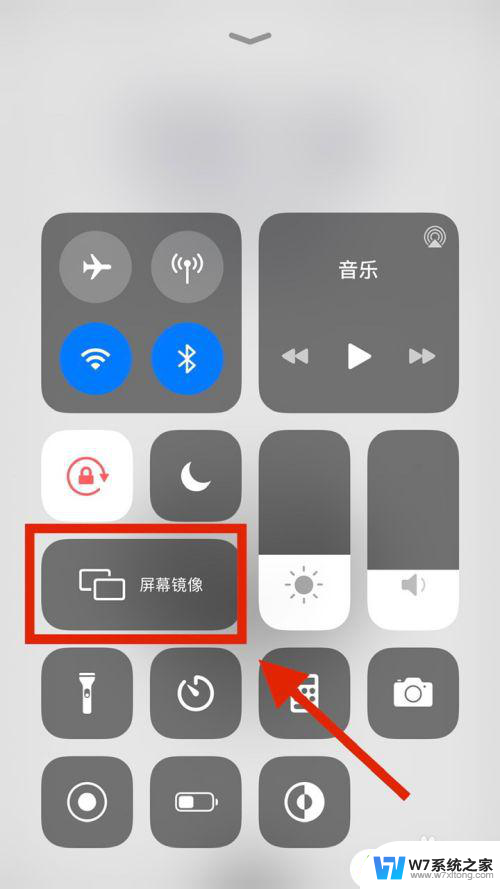
### 1. 使用无线投屏软件
无线投屏软件如AirDroid、ApowerMirror等,是实现手机到电脑投屏的便捷工具。首先,在手机和电脑上分别安装对应的投屏软件,并确保两者处于同一Wi-Fi网络下。随后,在手机端启动投屏应用,选择电脑作为投屏目标,并按照提示完成连接。一旦连接成功,手机屏幕内容即可实时显示在电脑上。
### 2. 利用Windows系统自带功能
对于Windows 10及以上版本的电脑,系统内置了“投影到此电脑”功能。支持Miracast协议的智能手机可以直接与之连接投屏。首先,在电脑的“设置”中找到“系统”选项,开启“投影到此电脑”功能,并调整相关设置。接着,在手机端打开无线投屏功能(不同手机品牌可能名称不同。如“屏幕镜像”、“多屏互动”等),搜索并选择已开启投屏的电脑进行连接。
### 3. 使用HDMI线或USB转HDMI转换器
对于追求更高画质和稳定性的用户,可以选择通过HDMI线或USB转HDMI转换器将手机屏幕内容输出到电脑上。这种方法需要购买相应的转接线材,并确保电脑具备HDMI接口。连接后,根据手机型号和系统版本的不同,可能需要在手机上进行额外的设置或安装驱动,以实现投屏功能。
### 4. 利用第三方投屏硬件
此外,市场上还有众多第三方投屏硬件产品可供选择,如电视盒子、投屏棒等。这些设备通常具备多种投屏协议支持,能够轻松实现手机与电脑之间的投屏。使用时,只需将投屏硬件连接到电脑上,并按照设备说明书进行配置即可。
综上所述,手机电脑投屏的方法多种多样,用户可根据自身需求和设备条件选择最适合的方式。无论是无线投屏的便捷性,还是有线投屏的稳定性,都能满足不同场景下的投屏需求。
以上就是win11台式机 手机投屏的全部内容,有遇到相同问题的用户可参考本文中介绍的步骤来进行修复,希望能够对大家有所帮助。